На сайте nic.ru есть FAQ, в котором описан процесс установки SSL сертификата на свой хост. Можно купить пакет с услугой за 3 500 руб./год и они всё сделают за вас, но я пока не настолько богат, чтобы тратить такую сумму за подобную услугу.
Есть способы автоматизировать процесс, но не для данного хостера.
Буду делать то же самое своими руками.
Генерация SSL-сертификата
1. Заходим на сайт sslforfree.com
2. Указываем домен (например dentnt.trmw.ru):
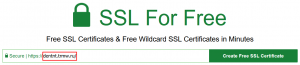
3. Нажимаем зелёную кнопку «Create Free SSL Certificate»
4. На следующем экране выбираем «Manual Verification»
5. Выбираем «Manually Verify Domain»
6. Откроется маленькая инструкция, где нам нужно по ссылке «Download File #1» скачать файл, у него будет сгенерированное название, поэтому здесь я его назову File1
7. Через FTP заходим на свой хост
8. Теперь нужно создать папки для проверки (создаём папку .well-known, а в ней ещё одну папку: acme-challenge.)
/dentnt.trmw.ru/docs/.well-known/pki-validation
Позже переделаю инструкцию, учитывая все изменения на сайте sslforfree.com.
В итоге у меня полный путь получился такой:
\dentnt.trmw.ru\docs\.well-known\acme-challenge
9. Копируем туда скачанный файл из п.6.
10. Возвращаемся на страницу с инструкцией и нажимаем ссылку для проверки файла:
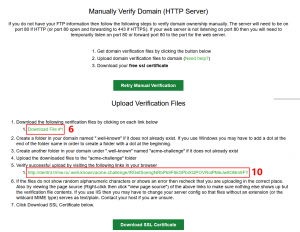
11. После того, как вы нажали на ссылку, откроется новая страница, на которой будут примерно такие символы:
lRGetSоengNRbPk9F6kGPbiXQPOVRoiPMeJw8OВm9FY.sABfXYQLСAnNUixGSIE-HsХeowCoOwLhb1mTLGIIus112. Если в пункте 11 вместо символов отобразилась надпись вида:
Запрошенную информацию найти не удалось. Возможно, будет полезен поиск по сайту.
То скорее всего папки .well-known\acme-challenge были созданы в корне, а не в дириктории с WordPress!
Если вы увидели нужный набор символов, то можно нажимать на кнопку «Download SSL Certificate» и переходить к следующему шагу.
Установка сертификата
13. Следуем инструкции с сайта RU-CENTER, нам нужен пункт 2.1 и далее.
- В разделе Для клиентов выберите в меню пункт ▶
В новой версии сайта путь другой: ▶ ▶
- Перейдите к .
- В панели управления хостингом перейдите в раздел ▶ ▶ и активируйте слайдер . Затем нажмите на кнопку Установить.
14. Необходимые ключи мы скачали в архиве в п.12, их распаковываем и загружаем на сервер согласно инструкции.
У нас три файла с ключами (вообще четыре, но один из них общий — fullchain.pem, который объединяет в себе приватный и промежуточный, поэтому его не считаем):
- cert.pem — Сертификат
- chain.pem — Промежуточный сертификат
- privkey.pem — Приватный ключ сертификата
Если есть опасения за сохранность ключей, данную процедуру лучше делать с чистой машины, из под браузера без дополнений, тогда шанс того, что ключи перехватят будет минимален.
Ключи выдаются сроком на 90 дней. На данном хостинге нет возможности подключить плагины для автоматического перевыпуска бесплатных ключей и их подключения. Уведомления о том, что заканчивается срок действия ключей приходит на почту за несколько дней до окончания срока действия сертификата. Поэтому нужно вручную делать повторение всей этой процедуры примерно каждые два месяца!
*. Папку .well-known теперь можно удалить.
Важное примечание
Установив сертификат на сайте nic.ru, обязательно включите его использование!
Для этого нужно нажать на сертификат в списке и в открывшемся окошке переключить кнопку в положение ВКЛЮЧЕНО:
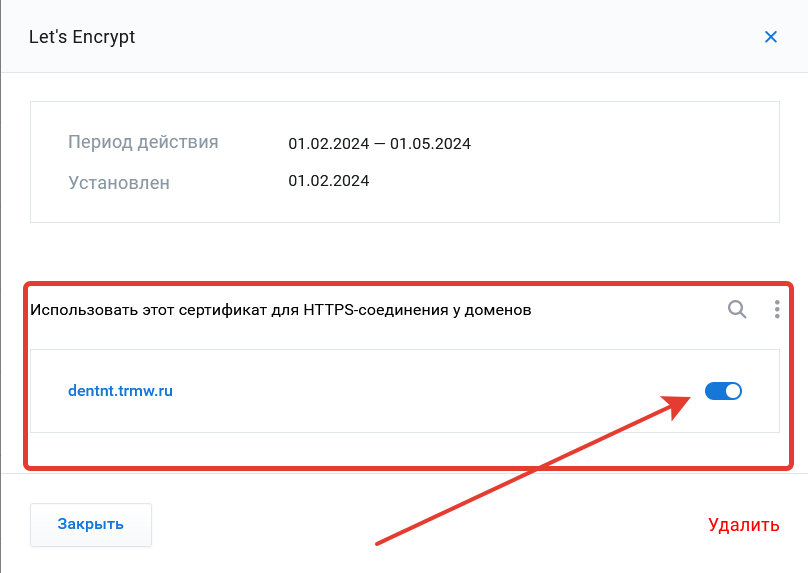
Почему-то в последнее время галка не включается автоматически при установке!
- Android: Открыть ссылку в стороннем приложении - 23.06.2025
- Android: Получить root на ноунейм MTK-устройстве - 11.06.2025
- AI Chat: Установка LM Studio - 09.06.2025
Жили как-то до этого без всяких сертификатов, сейчас приходится бегать по всяким Хострадарам закинув язык за плечи, искать хостинговую компанию с бесплатным s-s-l.
Благодарю Вас, Вы гений. Ответ очень правильно написан (коротко и понятно)